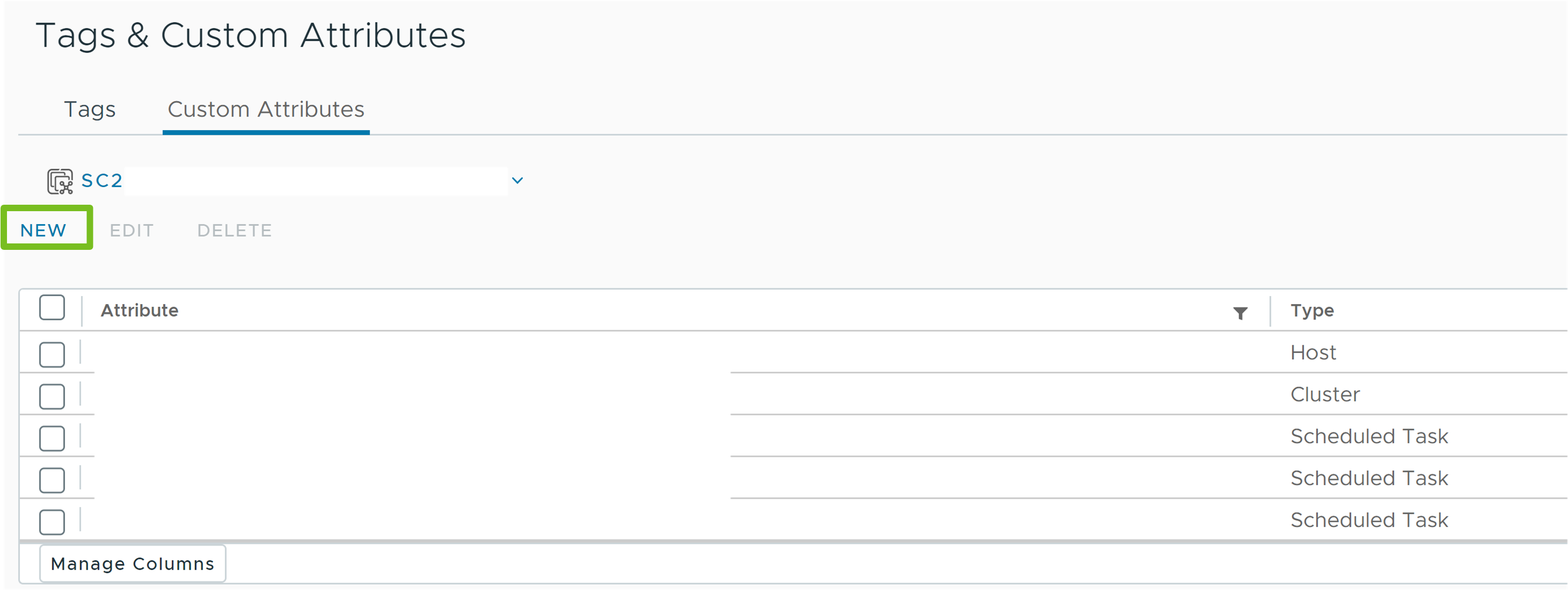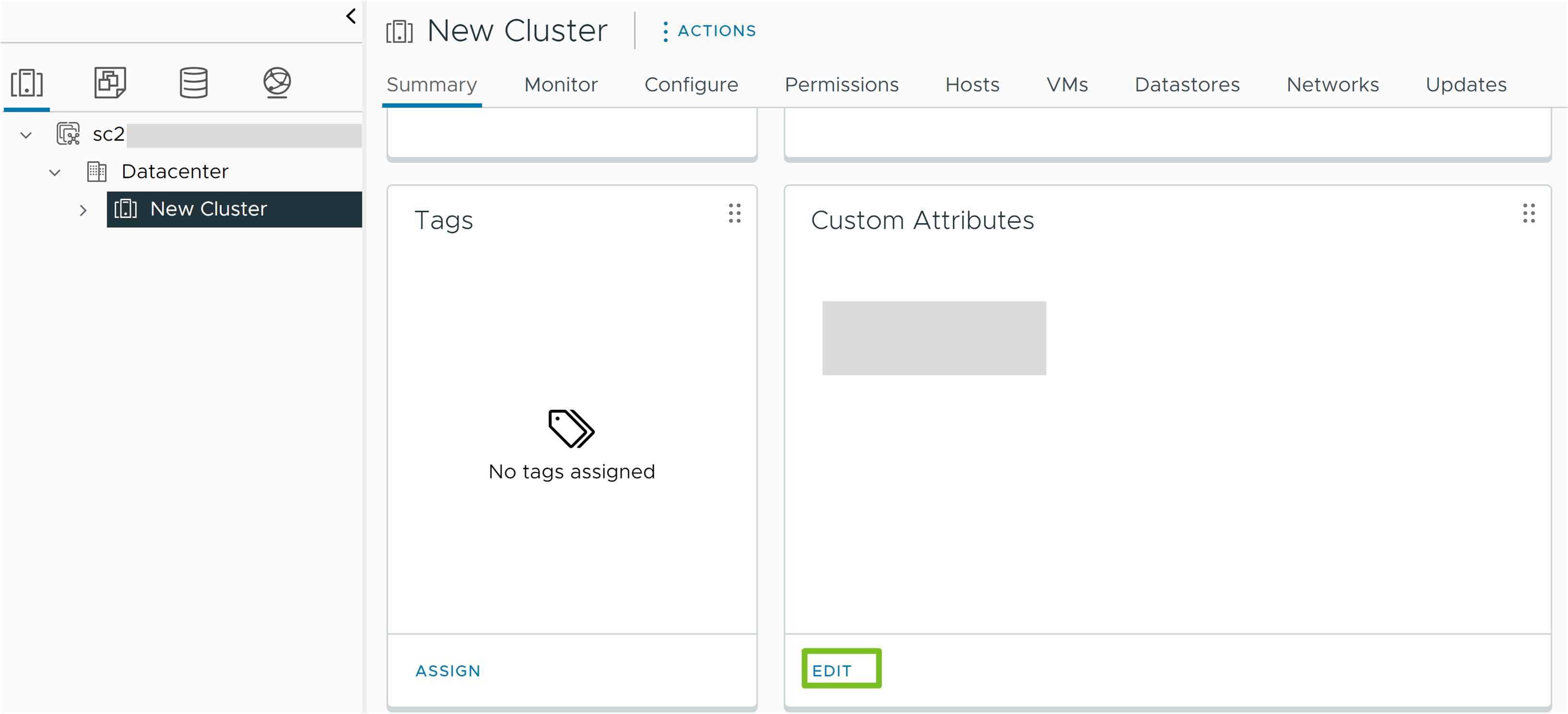È possibile utilizzare attributi personalizzati in vSphere Client per assegnare valori specifici dell'utente per ogni oggetto del tipo di attributo personalizzato.
Dopo aver creato gli attributi, impostare il valore per l'attributo in ogni macchina virtuale o host gestito, nel modo appropriato. Questo valore viene archiviato con vCenter Server e non con la macchina virtuale o con l'host gestito. Utilizzare il nuovo attributo per filtrare le informazioni relative alle macchine virtuali e agli host gestiti. Se l'attributo personalizzato non è più necessario, rimuoverlo. Un attributo personalizzato è sempre una stringa.
Si supponga ad esempio di disporre di un set di prodotti e di volerli ordinare in base al rappresentante commerciale. Creare un attributo personalizzato per il nome del responsabile commerciale, Nome. Aggiungere l'attributo personalizzato Nome a una delle visualizzazioni elenco. Aggiungere il nome appropriato a ciascuna voce di prodotto. Fare clic sul titolo della colonna Nome per effettuare un ordinamento alfabetico.
La funzionalità degli attributi personalizzati è disponibile solo quando si è connessi a un sistema vCenter Server.
Come aggiungere e modificare attributi personalizzati nel vSphere Client
È possibile creare attributi personalizzati in vSphere Client e associare queste chiavi personalizzate a un oggetto, ad esempio un host, una macchina virtuale, un cluster o una rete. È quindi possibile assegnare a valore specifico dell'utente utilizzando gli attributi personalizzati a oggetti specifici nell'ambiente vCenter Server.
Dopo aver creato gli attributi, impostare un valore appropriato per l'attributo in ciascun oggetto di inventario di. Il valore dell'attributo viene archiviato con vCenter Server e non con l'oggetto inventario. Utilizzare il nuovo attributo per filtrare gli oggetti dell'inventario. Se l'attributo personalizzato non è più necessario, rimuoverlo. Un attributo personalizzato è sempre una stringa.
- Creare un attributo personalizzato VM-owner per il tipo di macchina virtuale degli oggetti dell'inventario.
- Aggiungere il nome del proprietario a ogni voce di macchina virtuale desiderata e utilizzare il riquadro Elenchi di inventari globali per aggiungere la colonna dell'attributo personalizzato VM-owner in una delle visualizzazioni elenco.
- A questo punto è possibile fare clic sulla colonna VM-owner per applicare l'ordinamento alfabetico in base al proprietario.
Suggerimento: Se non è possibile utilizzare la colonna dell'attributo personalizzato per ordinare l'elenco degli oggetti dell'inventario, esportare il contenuto della visualizzazione elenco e quindi utilizzare le opzioni di ordinamento nel file CSV salvato.